photoshop给别墅风景照调出高清对比度效果
PS风景照调色教程 人气:0
PS风景照调色教程,photoshop给别墅风景照调出高清对比度效果,本教程介绍高对比的青色照片的调色效果。思路:先把图片大致的美化好,然后开始用曲线调整图片的对比度,然后再去色,再用色彩平衡等调成青色效果,最后就是细节的美化!
最终效果


素材

第一步做曲线调整,加强反差

第二步是锐化,我是在LAB模式下对明度层进行锐化,数据如下图

第三步将白云素材拖入.具体步骤是用魔棒对天进行选取,然后将白云拷贝粘贴入选区,再进行适当自由变换

第四拉曲线稍微调亮,让白云跟照片的融合感觉真实些

第五步,将图片调成黑白片.方法很多,我是直接降低饱和度

第六步,压暗边角,加大反差.方法是保留四个边角建立选区,再在反选,羽化45,最后拉低曲线
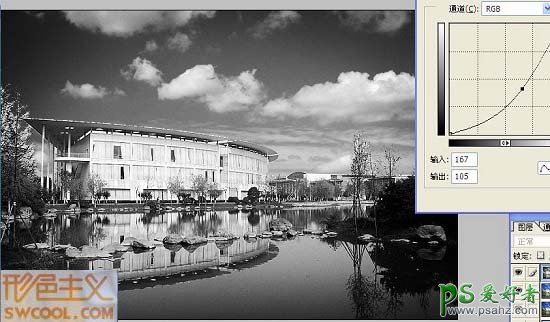
第七步是将图片调成青色调,具体数值入图
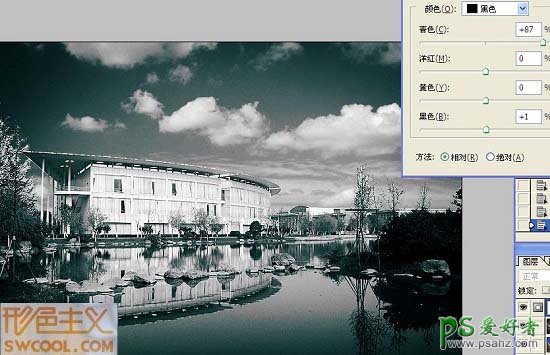
感觉图书馆中间太白太亮,进行选取拉曲线适当调暗

盖印图层,复制一层,改柔光,透明度35%

稍微压暗图片,最后加LOGO完成

加载全部内容